远程拍摄
可使用Browser Remote遥控拍摄。
拍摄静止图像
-
选择[拍摄]。
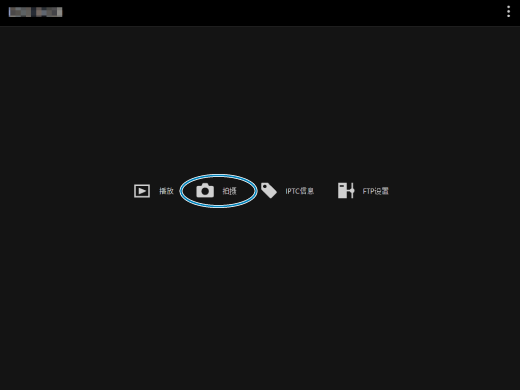
-
将显示遥控拍摄屏幕。
-
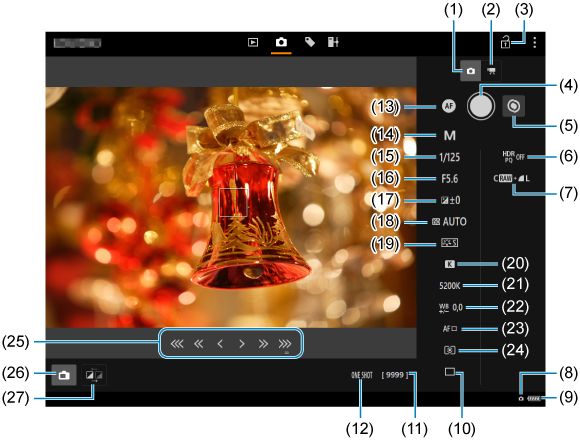
- (1)静止图像拍摄按钮
- (2)短片拍摄按钮
- (3)多功能锁图标
- (4)快门按钮
- (5)手动对焦切换按钮
- (6)HDR拍摄
- (7)图像记录画质
- (8)Browser Remote连接
- (9)电池
- (10)驱动模式
- (11)可拍摄数量
- (12)自动对焦操作
- (13)自动对焦按钮
- (14)拍摄模式
- (15)快门速度
- (16)光圈值
- (17)曝光补偿
- (18)ISO感光度
- (19)照片风格
- (20)白平衡
- (21)色温
- (22)白平衡补偿
- (23)自动对焦方式
- (24)测光模式
- (25)手动对焦按钮
- (26)实时显示拍摄按钮
- (27)实时显示图像画质切换按钮
-
选择静止图像拍摄按钮(1)。
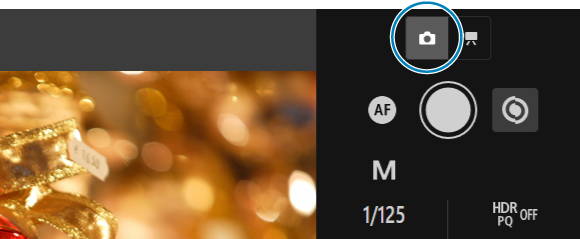
-
将镜头的对焦模式开关设为自动对焦。
-
显示实时显示图像。
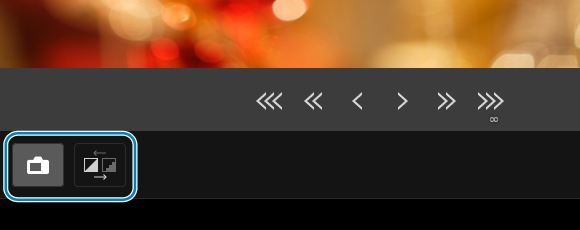
- 您可以通过选择实时显示拍摄按钮(26)在显示和隐藏实时显示之间切换。
- 要使实时显示图像显示响应更快,请选择实时显示图像画质切换按钮(27)并降低实时显示图像画质。要恢复原来的画质时,请再次选择该按钮。
-
配置拍摄功能设置。
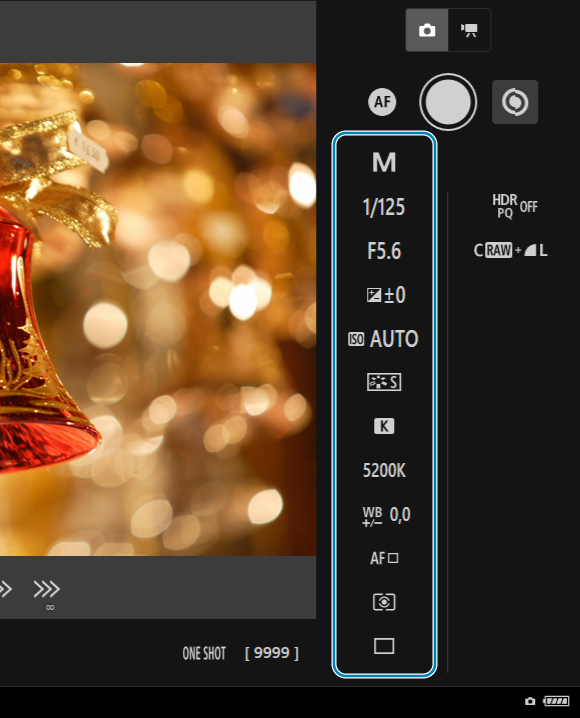
- 选择设置项目(如图像记录画质)以查看可配置的设置详情。
- 根据需要配置设置。
-
调节对焦。
使用自动对焦
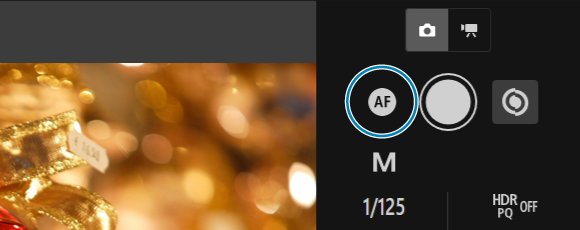
- 如果您在[静止图像拍摄时的自动对焦]菜单中选择了[自动对焦按钮],则选择自动对焦按钮(13)时会进行自动对焦。
- 如果您在[静止图像拍摄时的自动对焦]菜单中选择了[用快门按钮进行自动对焦/拍摄],则在选择快门按钮(4)时会进行自动对焦并拍摄照片。
手动对焦
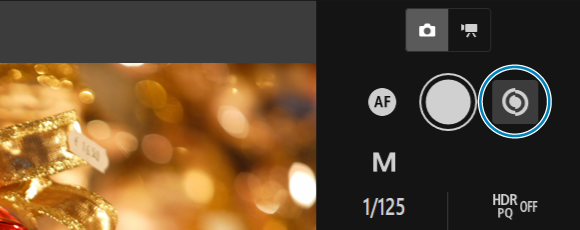
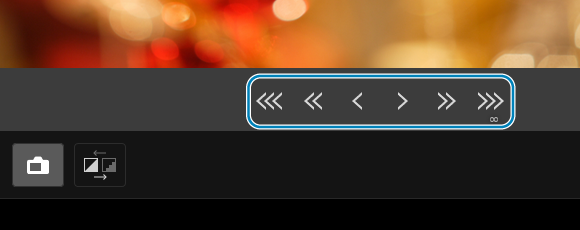
- 您可以通过选择手动对焦切换按钮(5)在显示和隐藏手动对焦按钮(25)之间进行切换。
- 选择手动对焦按钮(25)以调整焦距。要拉近对焦时,按[


 ]。要推远对焦时,按[
]。要推远对焦时,按[

 ]。
]。 -
可以利用三种对焦调节级别。
[
 ] [
] [ ]: 最大增量
]: 最大增量[
 ] [
] [ ]: 中等增量
]: 中等增量[
 ] [
] [ ]: 最小增量
]: 最小增量
-
拍摄照片。
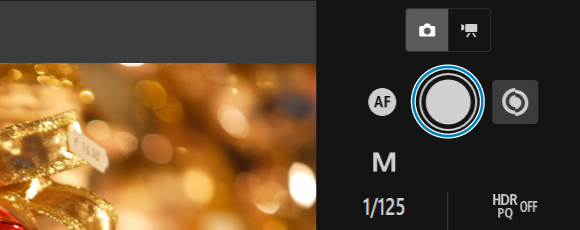
- 选择快门按钮(4)拍摄照片。
- 拍摄的图像被存储在相机的存储卡上。
- 要查看或下载图像,请参阅查看图像。
注意
- 根据连接状态的不同,图像显示或快门释放可能会延缓。
- 当相机的实时显示拍摄/短片拍摄开关设为
时,无法进行静止图像拍摄。
拍摄短片
-
选择[拍摄]。
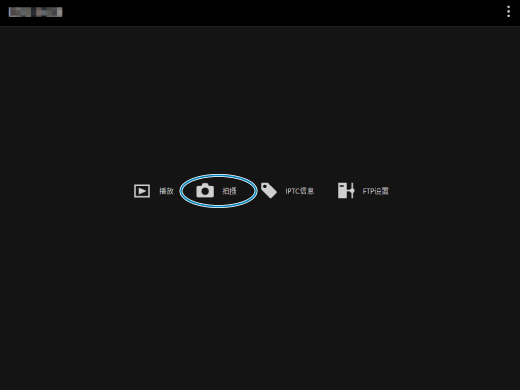
-
将显示遥控拍摄屏幕。
-
-
选择短片拍摄按钮(2)。
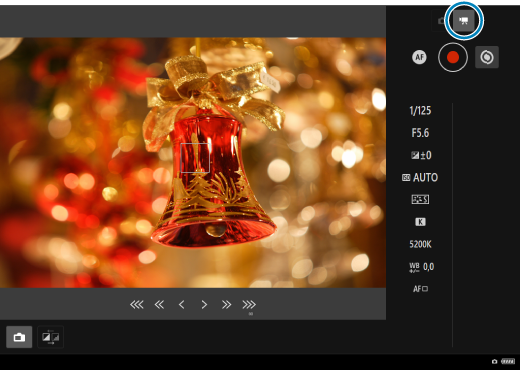
-
根据需要配置设置。
-
执行拍摄静止图像下的步骤3至6中的操作。
-
-
拍摄照片。
在短片拍摄待机期间
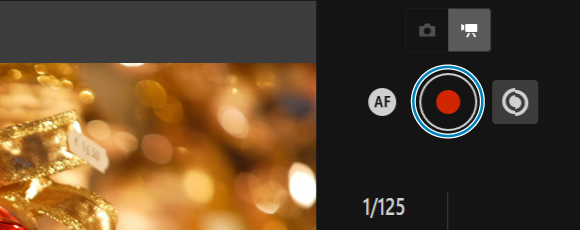
在短片拍摄期间
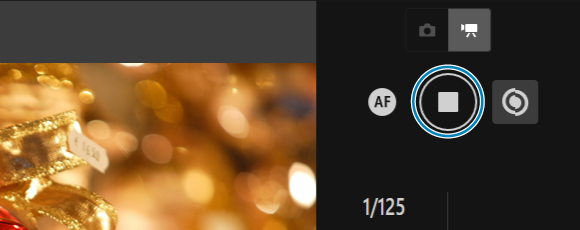
- 选择快门按钮(4)。当释放该按钮时,将开始短片拍摄。
- 在短片拍摄期间,快门按钮(4)上的红色[○]变为白色[□]。
- 再次按快门按钮(4)。当释放该按钮时,短片拍摄将停止。
警告
请勿以同一姿势长时间握持相机。
即使感觉相机不太热,长时间接触同一身体部位也可能因低温接触烫伤造成皮肤红肿或起泡。在高温环境下使用本产品时,对于那些有血液循环问题或皮肤敏感性较低的人,建议使用三脚架或类似设备。